ここから本文です。
MNOシリーズ ログインID・パスワード設定手順
はじめに
この設定例では、MNOシリーズスイッチのログインIDおよびパスワードの設定ついて説明します。
対象機種
| 対象機種 |
|---|
概要
MNOシリーズスイッチのログインIDおよびパスワードの設定変更をおこなう。
構成例

設定の大まかな流れ
(1)ログインID(デフォルト:manager)の設定変更をおこなう
(2)パスワード(デフォルト:manager)の設定変更をおこなう
(3)設定したログインID、パスワードで正しくログインできるか確認する。
手順1.
操作用PCとスイッチングハブをコンソールケーブルで接続し、ZEQUO assistなどのターミナルエミュレータにて設定画面を表示します。
手順2.
ログイン画面にて、LoginとPassword(初期状態はどちらもmanager)を入力して設定画面にログインします。(図1参照)

手順3.
Main Menuにて、[B]asic Switch Configurationを選択します。(図2参照)
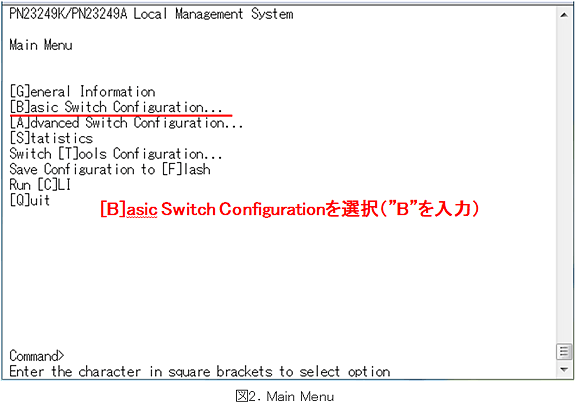
手順4.
Basic Switch Configuration Menuにて、[S]ystem Security Configurationを選択します。(図3参照)
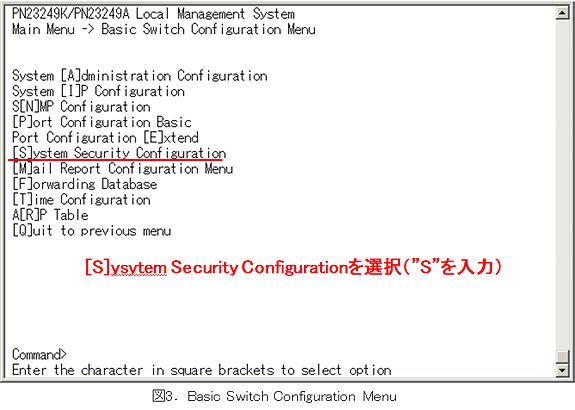
※ログインIDのみを変更する場合は、以下の手順8〜手順9は省略してください。
※パスワードのみを変更する場合は、以下の手順5〜手順7は省略してください。
手順5.
現在のログインIDを変更します。System Security Configuration画面にて、Change Local User [N]ameを選択します。
Enter current password>と表示されますので、現在設定されているパスワードを入力し、Enterキーを押してください。(図4参照)
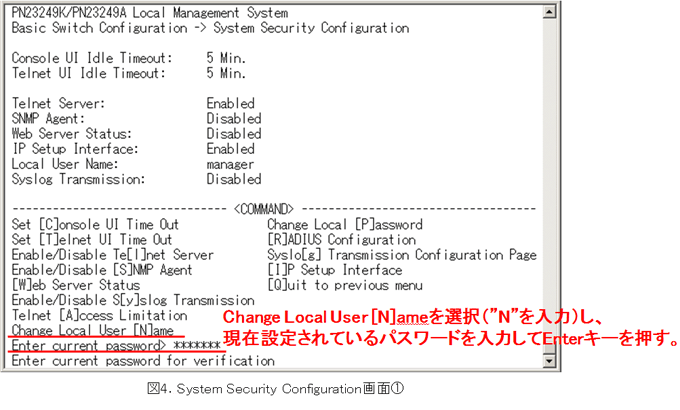
手順6.
次にEnter new user name>と表示されますので、新しく設定するログインIDを英数半角12文字以内で入力(例:panasonic)し、Enterキーを押してください。(図5参照)
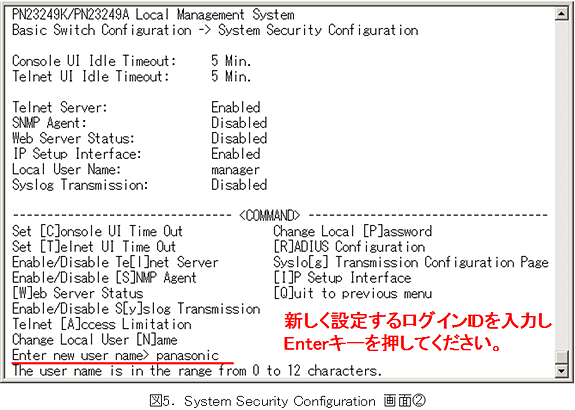
手順7.
設定が正しく完了すると、画面表示に反映されます。(図6参照)

手順8.
現在のパスワードを変更します。System Security Configuration画面にて、Change Local [P]asswordを選択します。
Enter old password>と表示されますので、現在設定されているパスワードを入力し、Enterキーを押してください。(図7参照)
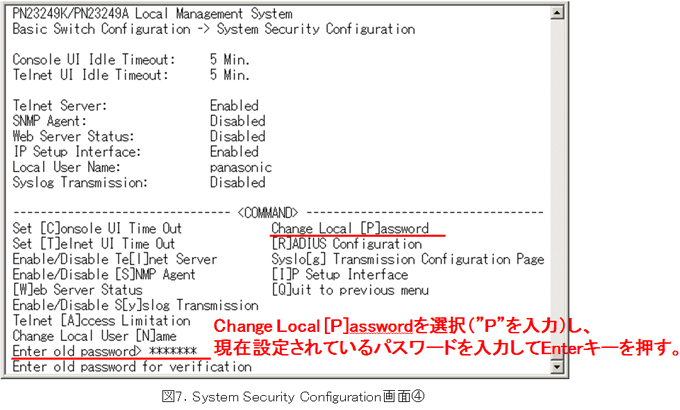
手順9.
次にEnter new password>と表示されますので、新しく設定するパスワードを英数半角12文字以内で入力し、Enterキーを押してください。(図8参照)
その後、Retype new password>と表示されますので、再度パスワードを入力し、Enterキーを押してください。

※変更したパスワードは画面に表示されません。
手順10.
ログインID、パスワードの設定変更が完了しましたら、設定の保存をおこなう前に、ログイン画面にて変更後のログインID、パスワードを入力して、正しくログインできるかご確認ください。(図9参照)

※変更したログインID、パスワードで正しくログインできない場合、ここまでの手順で設定保存していなければ、電源OFF/ONすれば、設定変更前の内容に戻りますので、再度設定変更をおこなってください。
手順11.
変更後のログインID、パスワードでログインできましたら、設定の保存をおこなってください。
Main Menuにて、Save Configuration to [F]lashを選択します。(図10参照)
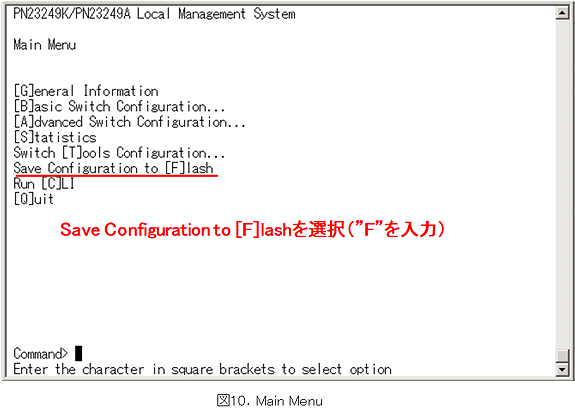
手順12.
Save Configuration to Flash画面にて、Save current configuration? (Y/N)>と表示されますので、設定保存する場合はYを、設定保存しない場合はNを入力してください。(図11参照)

手順13.
Yを選択すると、設定保存が開始されます。完了すると、Saving configuration to flash is successful, press any key to continue...と表示されますので、Enterキーなど適当なキーを押してください。Main Menu画面に戻ります。(図12参照)

設定は以上で完了です。
この設定例についてのアンケート
ここからサブメニューです。